|
TOP BAMBOO  
qui puoi trovare qualche risposta ai tuoi dubbi. Se l'argomento che ti interessa non è presente, ti prego di segnalarmelo. Per tradurre questo tutorial ho usato PSP X. Questo tutorial è una creazione di ©Titoune e non può essere copiato su altri siti nè essere offerto per il download. Lo stesso vale per la mia traduzione. Il materiale viene da vari gruppi di condivisione. Il copyright appartiene ai rispettivi autori. Grazie ai creatori dei tubes che mettono a disposizione il loro lavoro in vari gruppi di condivisione. Occorrente: Materiale qui Gli elementi scrap fanno parte dello scrap "Flowering plants bamboo". Il tube è di Zenyra. Rispetta il lavoro degli autori, non cambiare il nome del file e non cancellare il watermark. Filtri: se hai problemi, ricorda di consultare la mia sezione filtri qui Mehdi - Sorting Tiles qui Alien Skin Xenofex 2.0 - Burnt Edges qui  Apri la maschera "Mask011_Brooke Kroeger" in PSP e minimizzala con il resto del materiale. 1. Imposta il colore di primo piano con #dadf69, e il colore di sfondo con #7fa140. Passa il colore di primo piano a Gradiente, stile Sprazzo di luce. 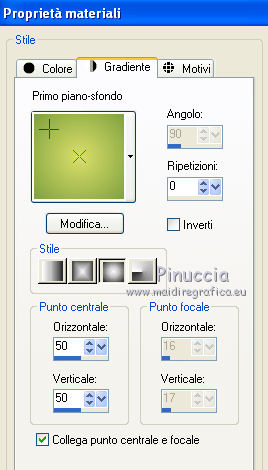 2. Apri una nuova immagine trasparente 1280 x 550 pixels, e riempila  con il gradiente. con il gradiente.3. Attiva lo strumento Selezione  , ,clicca sull'icona Selezione personalizzata  e imposta i seguenti settaggi:  4. Apri l'immagine "Flowering plants bamboo background1" e vai a Modifica>Copia. Torna al tuo lavoro e vai a Modifica>Incolla nella selezione. Selezione>Inverti. 5. Selezione>Innalza selezione a livello. 6. Effetti>Effetti di trama>Intessitura, con i tuoi colori di primo piano e sfondo. 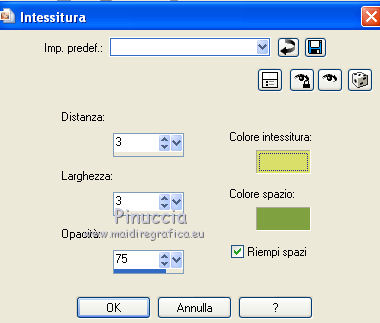 7. Selezione>Deseleziona. Livelli>Duplica. 8. Immagine>Ridimensiona, al 90%, tutti i livelli non selezionato. 9. Effetti>Plugins>Alien Skin Xenofex 2.0 - Burnt Edges. 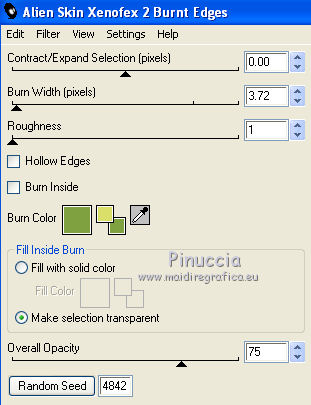 10. Effetti>Effetti geometrici>Inclina. 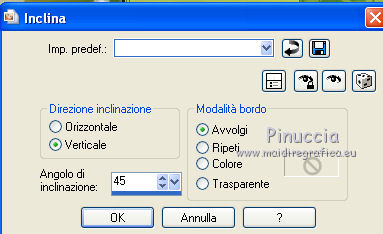 11. Effetti>Effetti di distorsione>Onda.  12. Immagine>Ridimensiona, al 140%, tutti i livelli non selezionato. 13. Effetti>Effetti 3D>Sfalsa ombra, con il colore #305427. 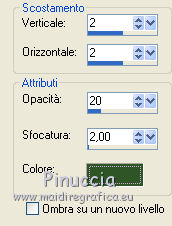 Ripeti l'Effetto Sfalsa ombra, cambiando verticale e orizzontale con -2. 14. Attiva il livello sottostante della selezione innalzata. 15. Effetti>Plugins>Mehdi - Sorting Tiles. 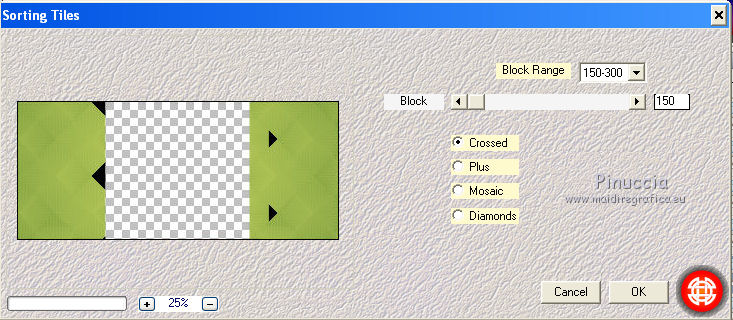 16. Effetti>Plugins>Alien Skin Xenofex 2.0 - Burnt Edges, con i settaggi precedenti. 17. Attiva il livello Raster 1. Apri il tube "titoune_inclinaison_bamboo" e vai a Modifica>Copia. Torna al tuo lavoro e vai a Modifica>Incolla come nuovo livello. 18. Apri il tube "flowering plants bamboo element 15" e vai a Modifica>Copia. Torna al tuo lavoro e vai a Modifica>Incolla come nuovo livello. Livelli>Disponi>Porta in alto. Effetti>Effetti di immagine>Scostamento.  19. Effetti>Effetti di riflesso>Specchio rotante.  20. Effetti>Effetti 3D>Sfalsa ombra, con il colore #305427. 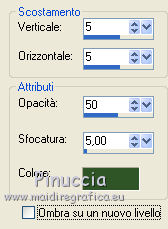 Ripeti l'Effetto Sfalsa ombra, cambiando verticale e orizzontale con -5. 21. Apri il tube "flowering plants bamboo element 3" e vai a Modifica>Copia. Torna al tuo lavoro e vai a Modifica>Incolla come nuovo livello. 22. Immagine>Ridimensiona, al 10%, tutti i livelli non selezionato. Immagine>Rifletti. 23. Effetti>Effetti di immagine>Scostamento. 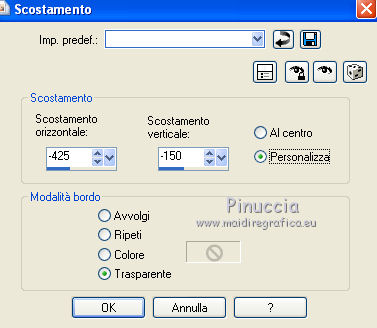 24. Effetti>Effetti di riflesso>Specchio rotante, con i settaggi precedenti. Effetti>Effetti 3D>Sfalsa ombra, con i settaggi precedenti. 25. Apri il tube "flowering plants bamboo elements 4" e vai a Modifica>Copia. Torna al tuo lavoro e vai a Modifica>Incolla come nuovo livello. 26. Immagine>Ridimensiona, al 50%, tutti i livelli non selezionato. 27. Effetti>Effetti di immagine>Scostamento, con i settaggi precedenti.  28. Effetti>Effetti di riflesso>Specchio rotante, con i settaggi precedenti. Effetti>Effetti 3D>Sfalsa ombra, con i settaggi precedenti. 29. Attiva il livello inferiore. Selezione>Seleziona tutto. Immagine>Ritaglia la selezione. 30. Immagine>Dimensioni tela - 1280 x 1500 pixels. 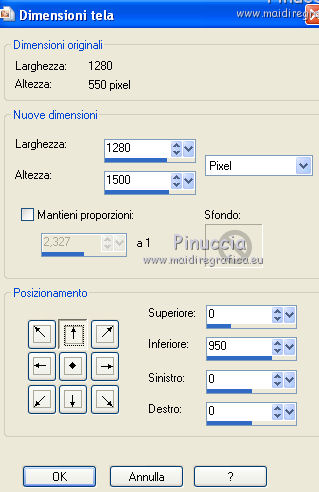 31. Livelli>Nuovo livello raster. Livelli>Disponi>Sposta giù. Riempi  con il gradiente. con il gradiente.32. Apri una nuova immagine trasparente 1280 x 350 pixels, e riempila  con il gradiente. con il gradiente.33. Effetti>Effetti di trama>Intessitura, con i settaggi precedenti. 34. Livelli>Nuovo livello maschera>Da immagine. Apri il menu sotto la finestra di origine e vedrai la lista dei files aperti. Tra questi la maschera. Seleziona la maschera Mask011_Brooke Kroeger, con i seguenti settaggi:  Livelli>Unisci>Unisci gruppo. Modifica>Copia. Torna al tuo top e vai a Modifica>Incolla come nuovo livello. 35. Effetti>Effetti di immagine>Scostamento. 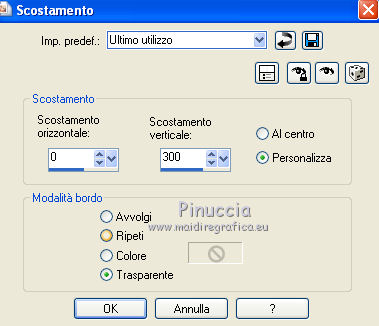 36. Effetti>Effetti 3D>Sfalsa ombra, con il colore #524a71.  Ripeti l'Effetto Sfalsa ombra, cambiando verticale e orizzontale con -1. 37. Apri il tube Zenyra_Beauté249 e vai a Modifica>Copia. Torna al tuo lavoro e vai a Modifica>Incolla come nuovo livello. 38. Immagine>Ridimensiona, al 58%, tutti i livelli non selezionato. Sposta  il tube a sinistra. il tube a sinistra.39. Effetti>Effetti 3D>Sfalsa ombra, con i settaggi precedenti. Firma il tuo lavoro. 27. Livelli>Unisci>Unisci tutto e salva in formato jpg. 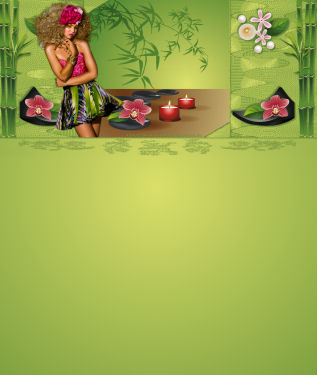  Se hai problemi o dubbi, o trovi un link non funzionante, o anche soltanto per un saluto, scrivimi. 4 Luglio 2011 |


